Könnyű és gyors Android Root útmutató

Miután rootoltad az Android telefonod, teljes rendszerhozzáférésed lesz, és számos olyan alkalmazást futtathatsz, amelyek root hozzáférést igényelnek.
Bár nem túl népszerű az Android okostelefonokon, az Opera böngésző segédprogramját nem lehet figyelmen kívül hagyni olyan izgalmas funkciók miatt, mint a kriptopénztárca-támogatás, a könnyű hozzáférhetőség és az ingyenes VPN-szolgáltatások. Ezenkívül az Opera Free VPN for Android beépített új frissítésekkel rukkolt elő.
Mennyire előnyös az Opera VPN Androidon?
Ingyenes Opera VPN engedélyezése Androidon
A folyamat előrehaladásához telepítenie kell az Opera böngészőt telefonjára a Google Play Áruházon keresztül. Ha már rendelkezik a böngészővel a telefonban, folytassa a következő lépésekkel.
1. lépés : Kezdje az Opera böngésző elindításával Android-eszközén.
2. lépés : Ellenőrizze a jobb alsó sarkot, ahol az Opera logó van jelölve, és koppintson rá.
3. lépés : Válassza a Beállítások lehetőséget a kibontott menüből.
4. lépés : Kapcsolja be a VPN fület.
Mivel engedélyezi az Opera ingyenes VPN-t Android-eszközén, ez alapértelmezés szerint csak a privát lapokon alkalmazható. Ez azt jelenti, hogy meg kell nyitnia a Privát vagy Inkognitó módot a VPN-szolgáltatások eléréséhez.
Tehát milyen lépéseket kell tennie az online böngészéshez, miközben a VPN-szolgáltatások továbbra is csatlakoztatva vannak?
1. lépés : Indítsa el újra az Opera böngészőt.
2. lépés : Nyissa meg a beállításokat az Opera ikonra kattintva, és érintse meg a VPN szöveget.
3. lépés : Itt törölnie kell a „VPN használata csak privát lapokhoz” jelölőnégyzetet.
Amint megteszi ezt a lépést, az Opera böngésző körbejárja a keresőt. Ha most bármit keres, az eredmény szinte a hozzáadott hely szerint lesz.
Lásd még:-
A 10 legjobb Android VPN-alkalmazás – A 10 legjobb... A VPN-alkalmazások nagy szerepet játszanak az online magánélet védelmében – különösen nyilvános hálózatok használatakor. Ahogy elárasztják a piacot...
Hogyan használjunk ingyenes VPN-t az Opera böngészőben?
Most, hogy már rendelkezik ingyenes VPN-böngészővel, és a beállítások a kívánt módon engedélyezve vannak, kezdjen el bármit böngészni. Változtassa meg az országot, rejtse el böngészési hálózatát, lépjen be a blokkolt webhelyekre, vagy töltsön le torrent fájlokat, amit csak szeretne.
Elmondjuk, hogyan változtathatja meg az országot, és hagyja, hogy az ingyenes Opera VPN elvégezze helyette a többi dolgot.
Mielőtt továbblépne, győződjön meg arról, hogy a VPN engedélyezve van, és nincs bejelölve a „VPN használata csak privát lapokhoz” jelölőnégyzet.
1. lépés : Nyissa meg az Opera böngészőt.
2. lépés : Írja be a keresőmezőbe az elérni kívánt URL-t.
3. lépés : A bal felső sarokban megtalálhatja a VPN opciót, koppintson rá. Ezenkívül az ingyenes VPN-t be- vagy kikapcsolhatja a választásnak megfelelően.
4. lépés : Válassza a "Beállítások" lehetőséget, amely az előugró ablak alatt érhető el.
5. lépés : Válassza a Virtuális hely lehetőséget, és válassza ki Amerikát, Ázsiát vagy Európát a következő listából.
Ugyanakkor láthatja, hogy mennyi adatot használtak fel az ingyenes VPN-szolgáltatásokon keresztül.
A Systweak adathasználatának ellenőrzése funkcióval is figyelemmel kísérheti internet elérhetőségét, mivel nyomon követi az adatokat, és figyelmezteti Önt, ha hamarosan túllépi a korlátot. Ezenkívül a gyorsítótár egy érintéssel automatikusan törlődik, és az internetes szolgáltatások optimálisan testreszabhatók.
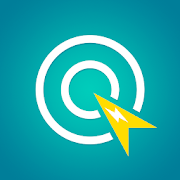
Most, hogy tisztában van az ingyenes VPN előnyeivel, megtekintheti a Windows és Mac rendszerhez készült VPN-t is. Ezenkívül további hivatkozás céljából elérhető a legjobb ingyenes VPN listája az összes iPhone és iPad felhasználó számára.
Következtetés
Bár az Opera korábban próbált ingyenes VPN-alkalmazásokat kínálni, egy idő után megszűnt. Sok vállalat extra pénzt kér a VPN-ért is.
De most, amikor az Opera ingyenes VPN biztosítja a szolgáltatásokat minden felhasználó számára Android telefonján, a helyzet sokkal egyszerűbb lett. Most pedig kellemes rejtett böngészést!
Miután rootoltad az Android telefonod, teljes rendszerhozzáférésed lesz, és számos olyan alkalmazást futtathatsz, amelyek root hozzáférést igényelnek.
Az Android telefonodon található gombok nem csak a hangerő szabályozására vagy a képernyő felébresztésére szolgálnak. Néhány egyszerű módosítással gyorsbillentyűkké válhatnak egy gyors fotó készítéséhez, zeneszámok átugrásához, alkalmazások elindításához vagy akár a vészhelyzeti funkciók aktiválásához.
Ha a munkahelyeden hagytad a laptopodat, és sürgős jelentést kell küldened a főnöködnek, mit tehetsz? Használd az okostelefonodat. Még kifinomultabb megoldás, ha telefonodat számítógéppé alakítod, hogy könnyebben végezhess több feladatot egyszerre.
Az Android 16 zárképernyő-widgetekkel rendelkezik, amelyekkel tetszés szerint módosíthatja a zárképernyőt, így a zárképernyő sokkal hasznosabb.
Az Android kép a képben módjával lekicsinyítheted a videót, és kép a képben módban nézheted meg, így egy másik felületen nézheted meg, így más dolgokat is csinálhatsz.
A videók szerkesztése Androidon egyszerűvé válik a cikkben felsorolt legjobb videószerkesztő alkalmazásoknak és szoftvereknek köszönhetően. Gondoskodj róla, hogy gyönyörű, varázslatos és elegáns fotóid legyenek, amelyeket megoszthatsz barátaiddal a Facebookon vagy az Instagramon.
Az Android Debug Bridge (ADB) egy hatékony és sokoldalú eszköz, amely számos dolgot lehetővé tesz, például naplók keresését, alkalmazások telepítését és eltávolítását, fájlok átvitelét, egyéni ROM-ok rootolását és flashelését, valamint eszközmentések létrehozását.
Automatikusan kattintó alkalmazásokkal. Nem kell sokat tenned játékok, alkalmazások vagy az eszközön elérhető feladatok használata közben.
Bár nincs varázsmegoldás, a készülék töltésének, használatának és tárolásának apró változtatásai nagyban befolyásolhatják az akkumulátor élettartamának lassítását.
A telefon, amit sokan most szeretnek, a OnePlus 13, mert a kiváló hardver mellett egy évtizedek óta létező funkcióval is rendelkezik: az infravörös érzékelővel (IR Blaster).







